Задача: Бывают ситуации, когда из старых таблиц нужно составить новые с другим набором полей. Предположим, что мы хотим создать таблицы успеваемости для студентов разных групп, поместив поля Фамилия, Имя, Отчество из таблицы Список и поля Word, Excel и Access - из таблицы Личные данные. (Снова создайте связь Список - Личные данные).
• Выберите закладку Запрос, если находитесь в другом окне.
• Щелкните мышкой по кнопке Создать.
• В появившемся диалоговом окне выберите режим Конструктор, щелкнув по кнопке ОК.
• Добавьте таблицы Список и Личные данные, выбрав их и щелкнув по кнопке Добавить.
• Закончите выбор, щелкнув по кнопке Закрыть.
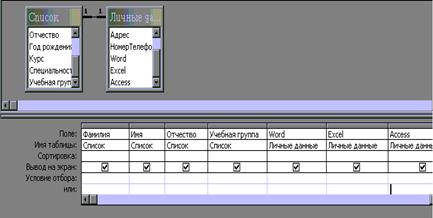 • Щелкните по стрелке рядом с кнопкой Тип запроса на панели инструментов и выполните команду Создание таблицы....
• Щелкните по стрелке рядом с кнопкой Тип запроса на панели инструментов и выполните команду Создание таблицы....
• Напечатайте имя таблицы Успеваемость и щелкните по кнопке ОК.
§ Выберите поля Фамилия, Имя, Отчество и Учебная группа из таблицы Список и поля Word, Excel, Access – из таблицы Личные данные.
• Щелкните по кнопке Запуск для выполнения запроса. Подтвердите выполнение запроса. Закройте запрос, сохранив его с именем Новая таблица.
• Перейдите на закладку Таблицы. Откройте таблицу Успеваемость и убедитесь, что записи были добавлены. Причем добавлено только 10 записей, так как в таблицу Личные данные дополнительные записи не вошли.
 2015-07-04
2015-07-04 316
316







